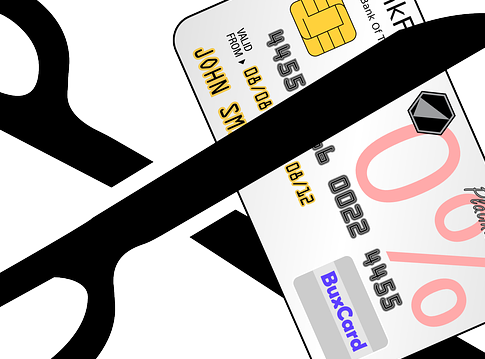今年は医療費控除とふるさと納税の寄付金の確定申告をします。
医療費は10万円以上を支払い、ふるさと納税は2箇所に寄付しました。
e-Taxとは
国税の申告・届出・申請をインターネットを通じて行うことができる電子申告です。
確定申告の期間に税務署へ行くことなくパソコン、タブレット、スマートホンから申告できます。
今回は、スマホをiPhone12に機種変更したので初めてのe-Taxに挑みます。
e-Tax で確定申告できる期間
令和3年1月4日(月)から3月31日(水)
24時間e-Taxの利用が可能(メンテナンス時間あり)
今年の確定申告期間は2月16日(火)からですが、e-Taxの確定申告はそれより前にでき、通常より早めに還付金が入金されるとのことなのでさっそくチャレンジしてみました。
スマホからe-Taxで送信する方法
e-Tax マイナンバーカード方式
準備するもの
・マイナンバーカード
・マイナンバーカード読取対応のスマートフォン(マイナポータル(アプリ)に対応しているスマートフォン)
e-Tax ID・パスワード方式
準備するもの
・ID・パスワード方式の届出完了通知
・スマートフォン
e-Tax ID・パスワード方式の届出完了通知とは
・平成30年1月以降、確定申告会場で申告したことがある方は申告書の控えと一緒に「ID・パスワード方式の届出完了通知」をもらっているか確認します。(利用者識別番号が記載されています)
・または近くの税務署へ健康保険証、運転免許証などの本人確認書類を持参し、「ID・パスワード方式の届出完了通知」を発行してもらう必要があります。
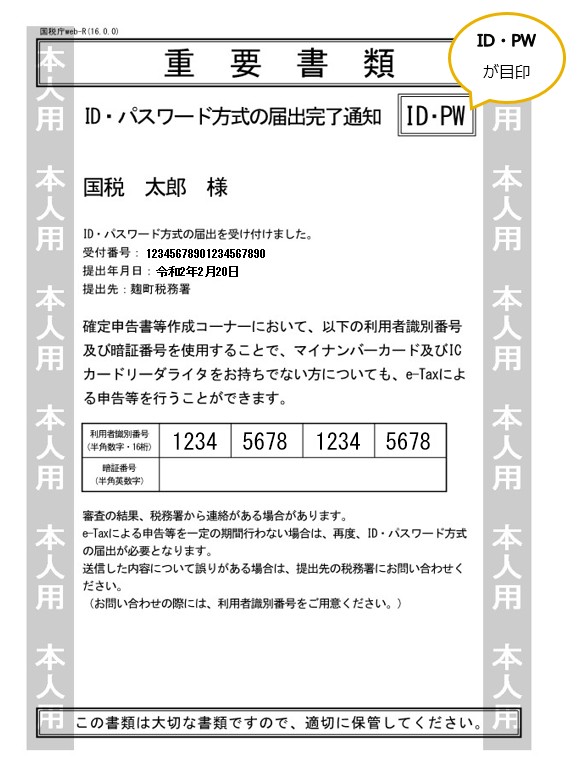
引用元:国税庁HP https://www.nta.go.jp/taxes/shiraberu/shinkoku/tokushu/info-kakutei-idp.htm
マイナンバーカード方式で申告
国税庁のHPや動画を参考に作業していきました。
今回は、マイナンバーカード方式での申告の手順を説明します。
マイナンバーカードのパスワード
初めてのマイナンバーカード方式の申告には、スマホでマイナンバーカードを読取る際に3つの電子証明書の暗証番号が必要です。マイナンバーカードを申請したときに届出した、以下の暗証番号を目の前に用意しておきましょう。
・署名用電子証明書暗証番号:半角大文字、アルファベット、数字を合わせた6~16文字の英数字
(5回連続で間違えるとロック)
・利用者証明書用電子証明書暗証番号:4桁の数字(3回連続で間違えるとロック)
・券面事項入力補助用暗証番号:4桁の数字(3回連続で間違えるとロック)
まずはマイナポータルアプリから
以下はiPhone12の画面になります。
マイナポータルアプリでマイナンバーカードを読取り
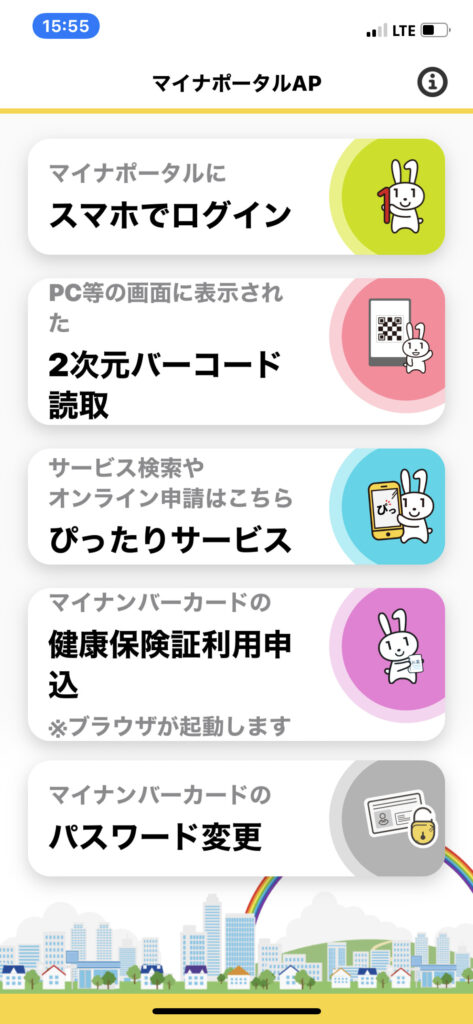
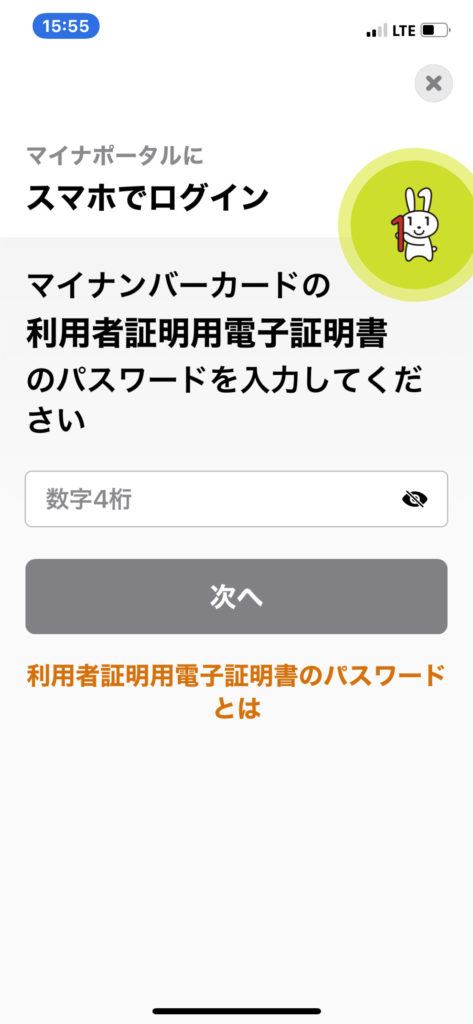
②利用者証明用電子証明書の 数字4桁のパスワードを入力
次へをタップ
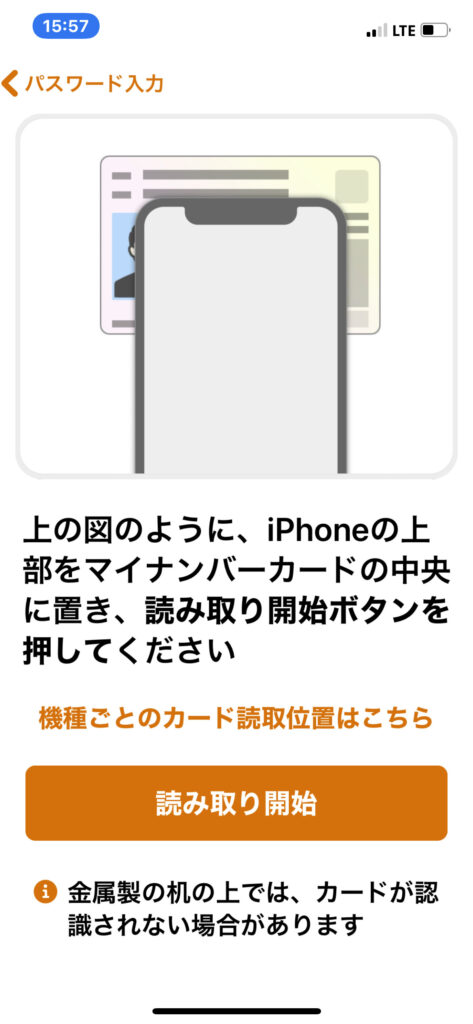
国税電子申告納税システム(e-Tax)につなげます
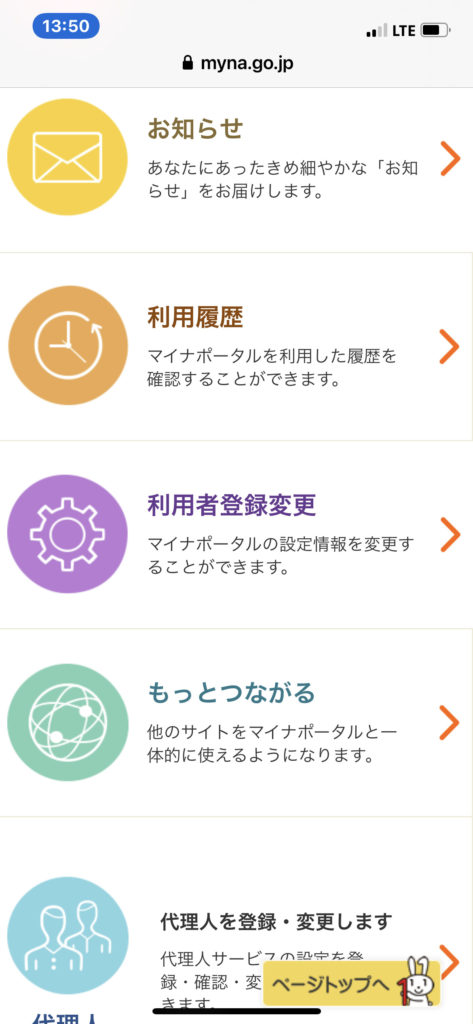
① もっとつながる>
を タップ
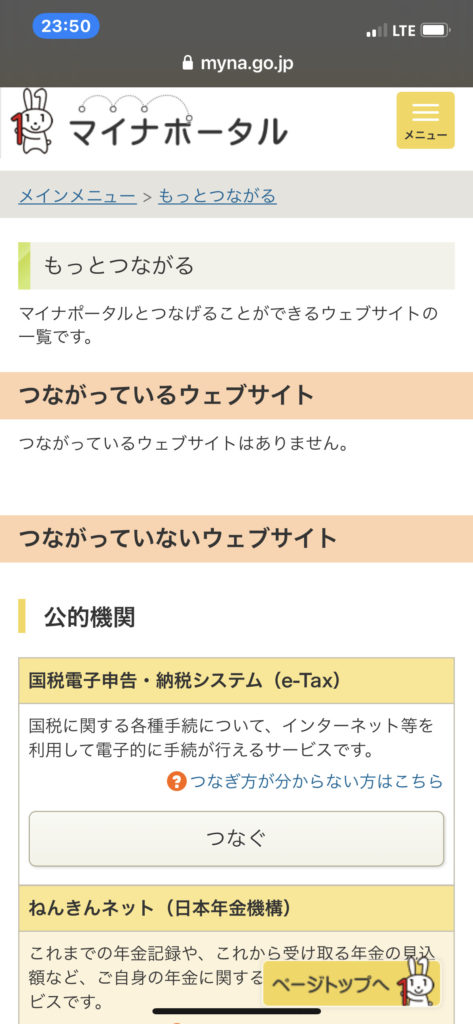
② 公的機関 国税電子申告・ 納税システム(e-Tax) つなぐをタップ
以降の手順です。
↓
③ 初めてe-Taxをご利用される方はこちらをタップ
④ マイナンバー情報の確認へをタップ
⑤ 直接入力または
マイナンバーカードから読み取るをタップして券面情報の読み取り
ここで券面事項入力補助用のパスワード(4桁)でマイナンバーカードを読み取ります。
⑥ 表示された内容を確認して次へ
⑦ 利用者情報の入力画面で読み取った券面情報の住所・氏名を確認
⑧ メールアドレス等の初期登録でアドレスを登録
⑨ 入力後確認をタップ
⑩ 提出先税務署の確認画面でOKをタップ
⑪ 入力内容の確認画面で内容を確認したら送信をタップ
⑫ 「すでに利用者識別番号を取得されている方へ」の文章を読みOKをタップ
⑬ 利用者識別番号の通知を希望するに☑してOKをタップ
⑭ 送信結果の画面になり受付番号と利用者識別番号が表示されます。(ここでスクショ等で画面を保存しておくことをおすすめします。あとでどこへいったかわからなくなりました)
⑮ 送信結果の画面で次へをタップするとやっと申告書作成画面となります。
⑯ 「マイナポータルの利用登録を行いました」のメールが届きます。
もはやここまで来ると何がなんだか??? カード読取り~確認~次へ~カード読取り~確認~OK~~等々、同じ画面を何度も見ている感覚になります。
どこのタイミングだったか忘れてしまいましたが、マイナポータル連携の画面では、今回は控除証明書等の取得はしないのでいいえをタップ(マイナポータル連携のことばに惑わされます)
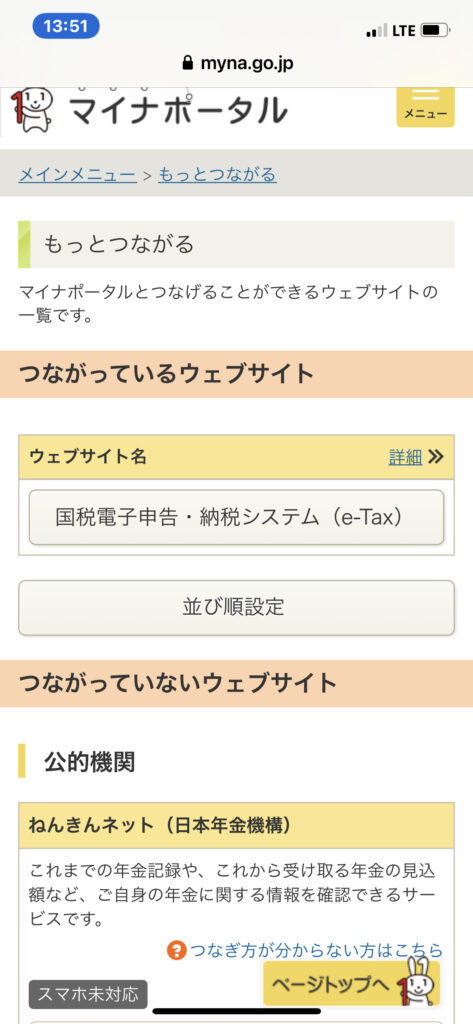
国税電子進行納税システム
(e-Tax)につながりました☆彡
e-Tax 確定申告書作成
マイナンバーポータルAPにログイン、e-Taxにつながったらいよいよ確定申告書の作成です。
iPhoneの場合はsafari、AndroidはGoogle Chromeにアクセスします。
※確定申告書作成コーナーへのリンクは
国税庁動画チャンネルの画面のQRコードを読み込むか、動画の概要欄に貼ってある確定申告書等作成コーナーに必ずsafariまたはGoogle Chromeでアクセスします。
(私はここで先走って直接、国税庁を検索してアクセスしたところsafariに戻れず先へ進むことができなくなり断念しました。気を取り直してQRコードを読み込んでやり直したところなんとかクリアしました。できなかった原因はわかりませんが、QRコードからのアクセスをおすすめします)
作成開始画面
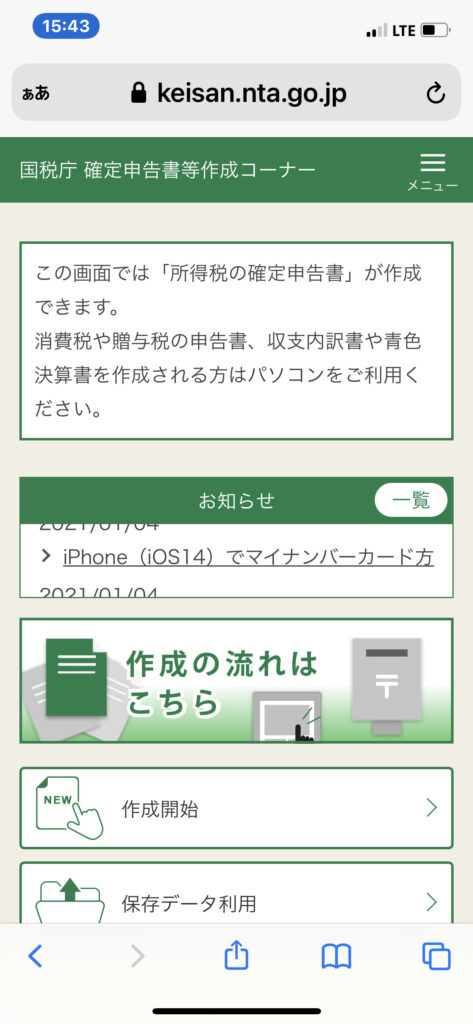
① 作成開始をタップ
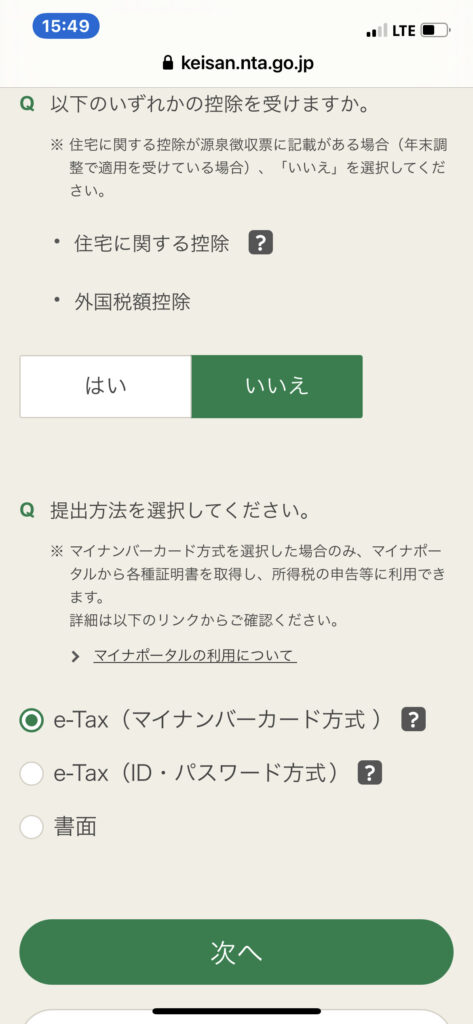
②申告内容に関する質問に回答
③マイナンバー方式を選択して次へをタップ
マイナンバーカードの読取り
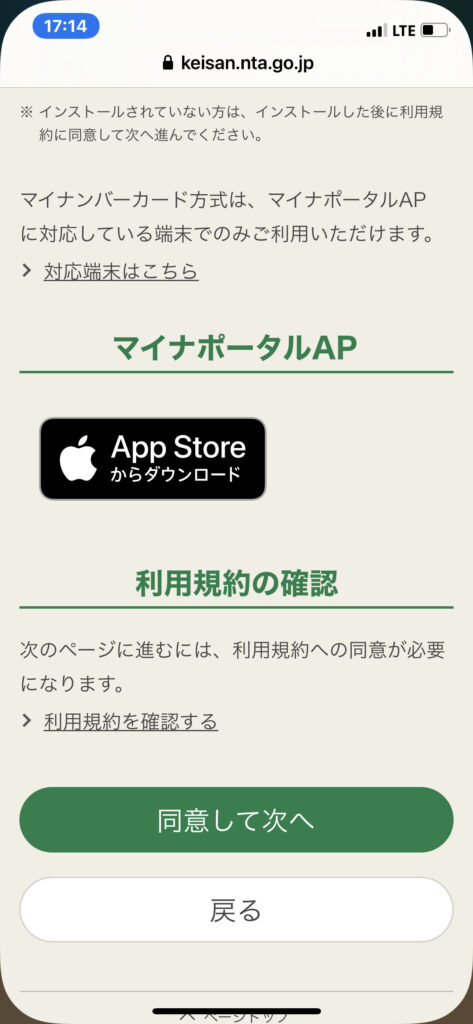
④マイナポータルAPはダウンロード済なので同意して次へを タップ
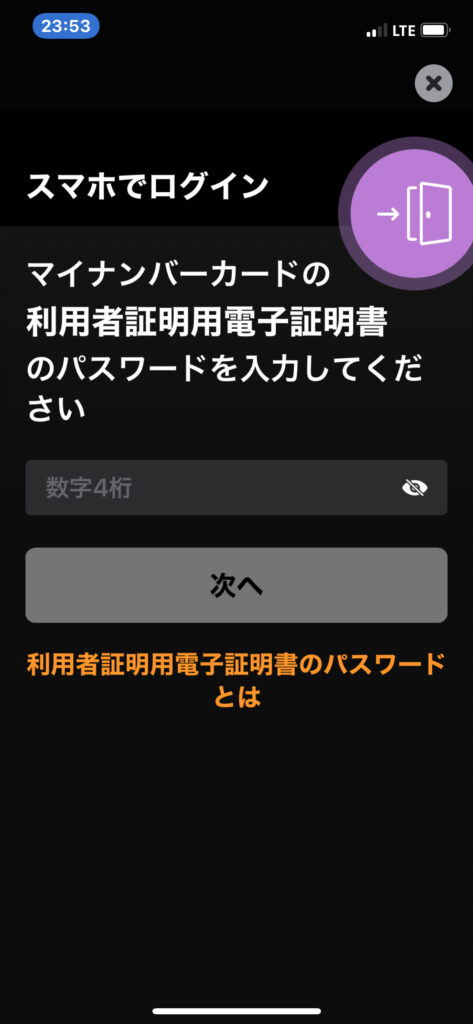
⑤利用者証明用電子証明書のパスワード4桁を入力して 次へ
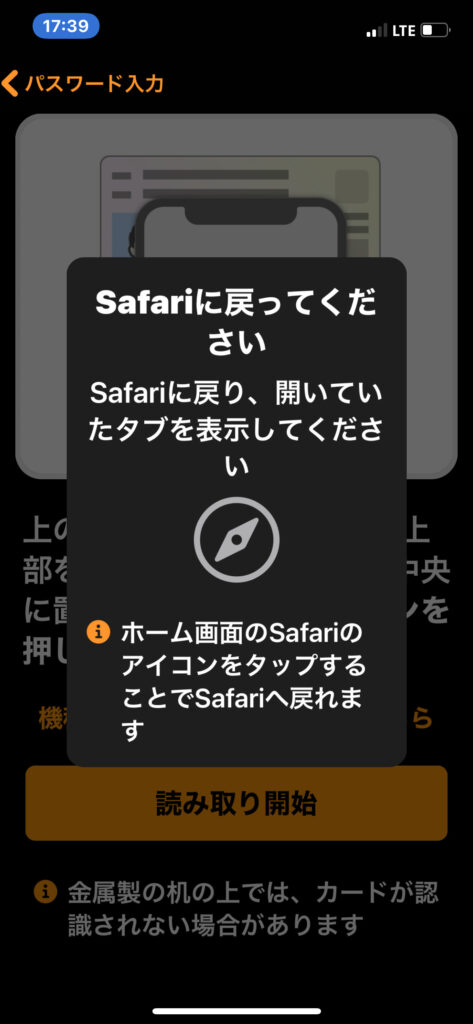
⑥読み取り後こちらの画面になったらsafariに戻ります
safariに戻り、氏名・性別・生年月日・住所などの情報が表示された場合は、内容を確認して次へをタップします。
給与所得の入力
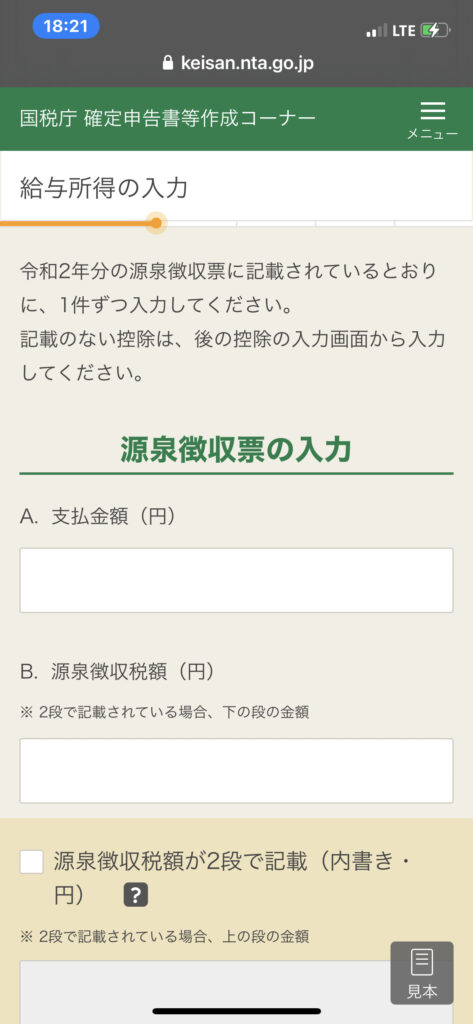
源泉徴収票を見ながら
👈 支払金額を入力
👈 源泉徴収税額を入力
・住宅借入金等特別控除の額の記載 のあり/なし を選択
・所得金額調整控除額の記載 のあり/なし を選択
↓ この画面の下の方の支払者の所在地・名称欄に入力
↓ 入力が完了したら次へをタップ
公的年金の入力
わずかですが、昨年8月からの年金所得の収入も入力します。
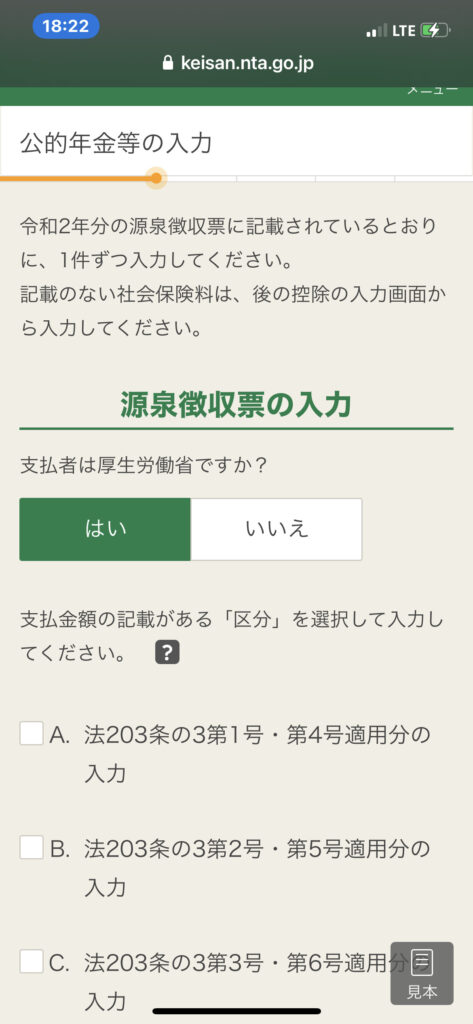
日本年金機構からの源泉徴収票の場合は
👈 はい をタップ
源泉徴収票を見ながら
👈 ・支払金額の記載がある区分を選択して☑
・支払金額欄と源泉徴収額欄が表示されるので入力
・社会保険料は記載がないのでブランク
企業年金連合会の年金もあるのでもう1件入力するをタップ
支払者は厚生労働省ですか?にいいえをタップ
入力が完了し、入力内容の確認をタップ、確認が済んだら次へをタップ
寄付金控除の入力
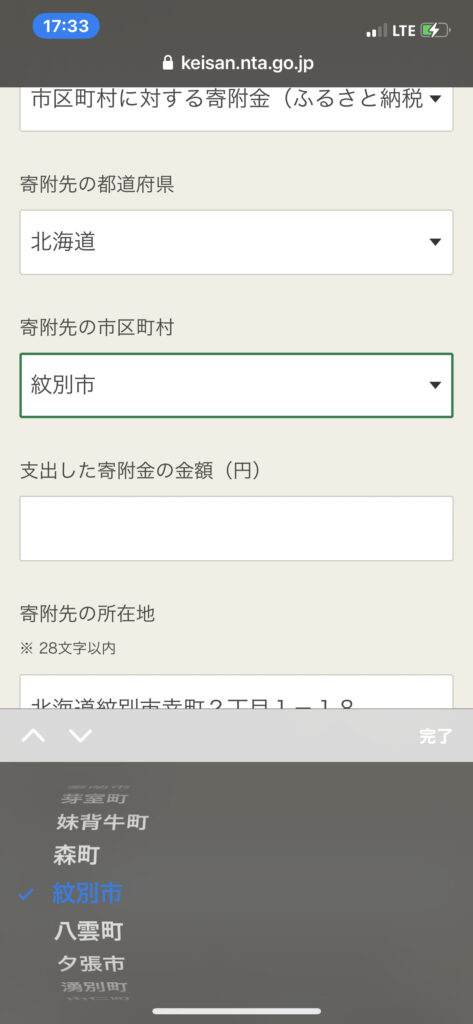
ふるさと納税をおこなった市町村から交付された証明書を見ながら
👈 都道府県を入力
👈 市区町村を入力
👈 寄附金額を入力
寄付先が複数あるときは
・「別の寄付先を入力する」
・「同じ寄付先をもう1件入力する」
のどちらかをタップ
入力が完了し、入力内容の確認をタップ、確認が済んだら次へをタップ
医療費控除
医療費通知データを読み込む方法と書面の医療費通知や領収書から入力する方法があります。
今回は書面の医療費通知や領収書から入力しました。

👈 医療を受けた人の氏名を入力
👈 病院・薬局などの名称入力
👈 区分を入力
薬の処方の場合は医薬品購入に☑
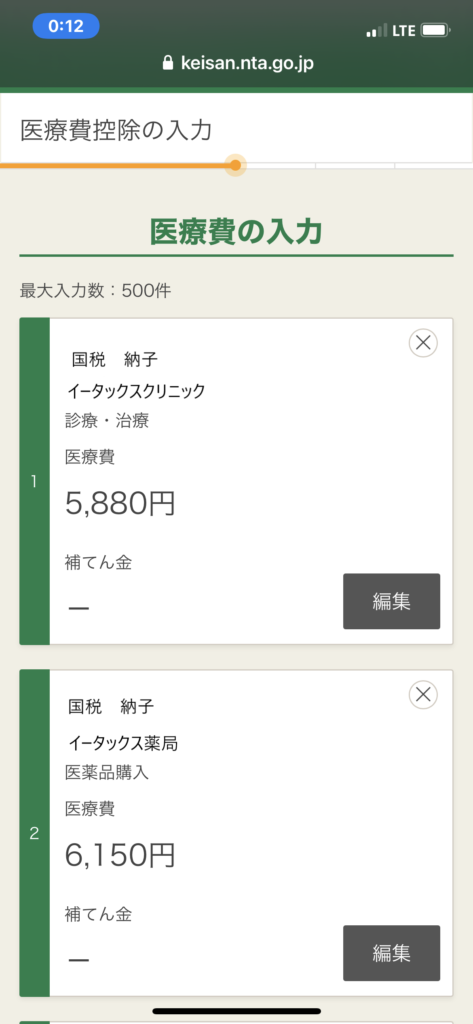
金額は、医療を受けた人、病院・薬局ごとの医療費の合計金額を入力
👈 すべての入力が完了したあとの入力確認画面
確認が完了したら次へをタップ
e-Tax 申告書データの送信
収入や控除などの入力が終わると「送信前の申告内容確認」の画面になります。
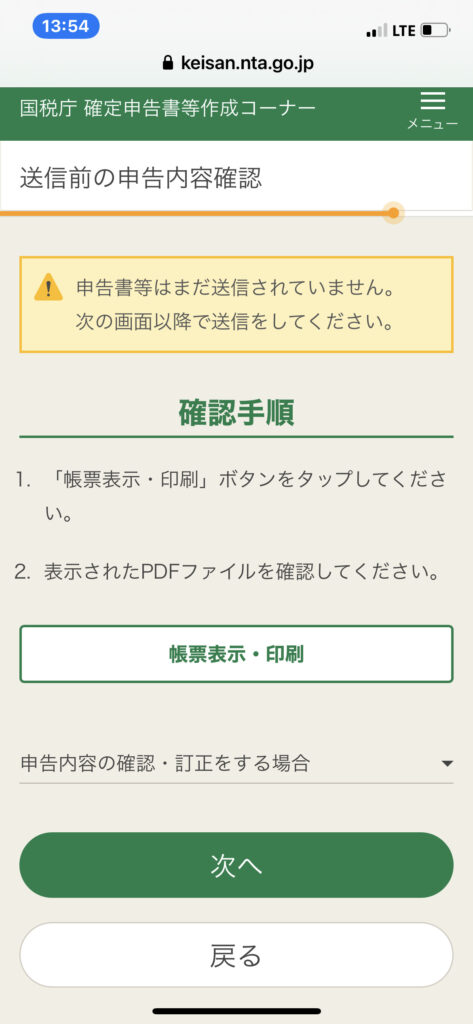
①帳票表示・印刷をタップ送信前の確認用PDFで内容 確認したら次へをタップ
②次の画面の特記事項欄は空欄で 次へをタップ
STEP1 署名付与
やっとここまでたどりつきました( ´ー`)フゥー...
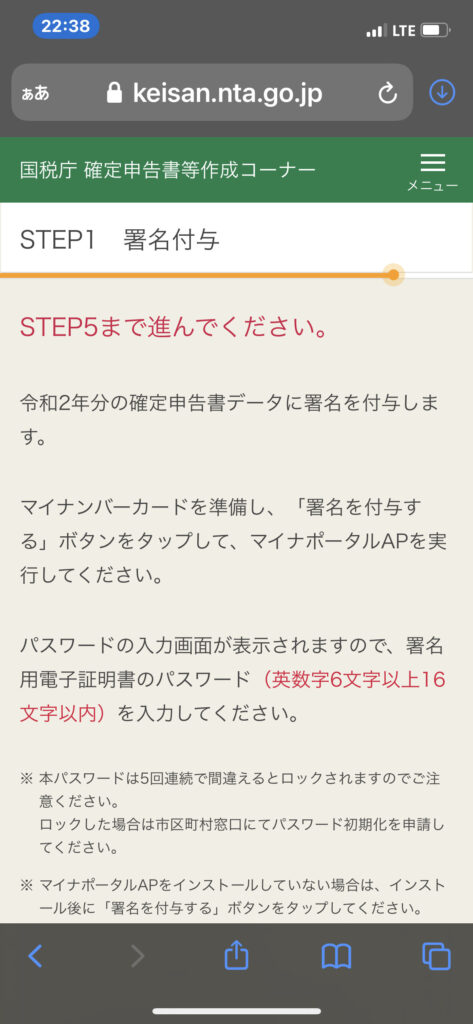
① 下の方の署名を付与するをタップ
② マイナンバーカードの署名用電子証明書の
パスワード(6文字~16文字)を入力
③ マイナンバーカードを読取ります
④ safariに戻ります
STEP2 証明書の読み取り
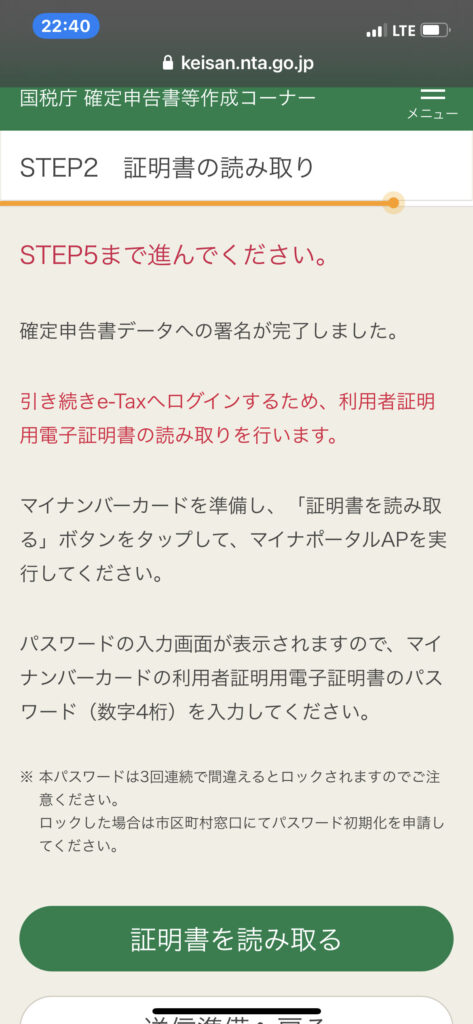
① 下の方の証明書を読み取るするをタップ
② マイナンバーカードの利用者証明用電子証明書の
パスワード(4桁)を入力
③ マイナンバーカードを読取ります
④ safariに戻ります
STEP3 電子申告書等データの送信
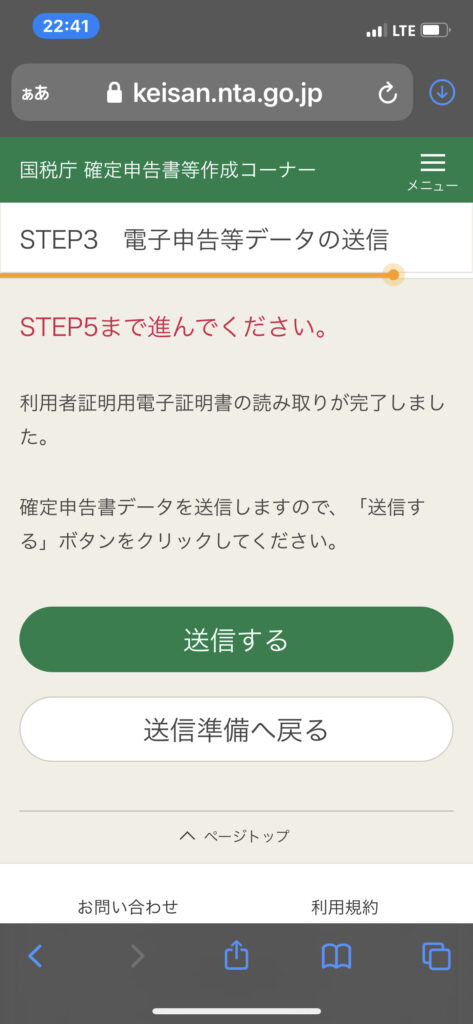
👈 送信するをタップ
STEP4 受付結果(受信通知)の確認
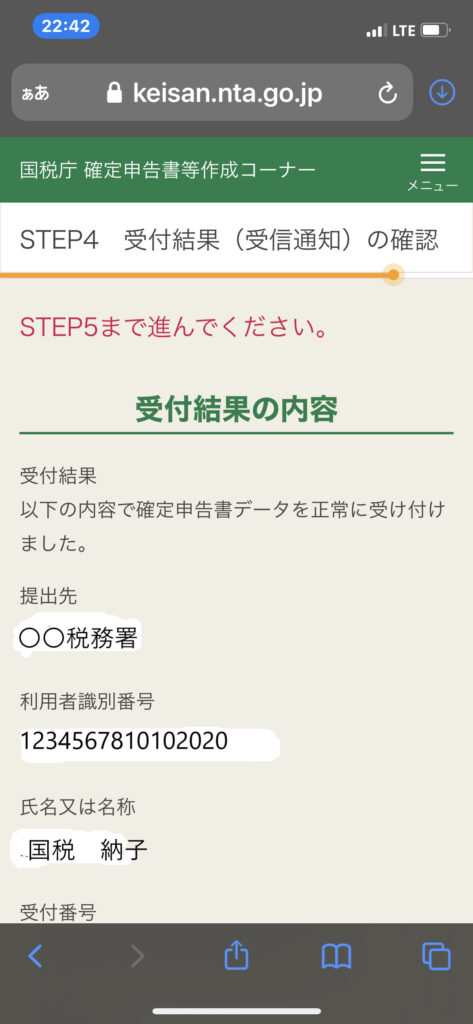
👈 正常に受け付けましたの表示がされます
👈 名前などの内容を確認したら
↓ 下の方の送信票等印刷へ進むをタップ
STEP5 送信票兼送付書等印刷
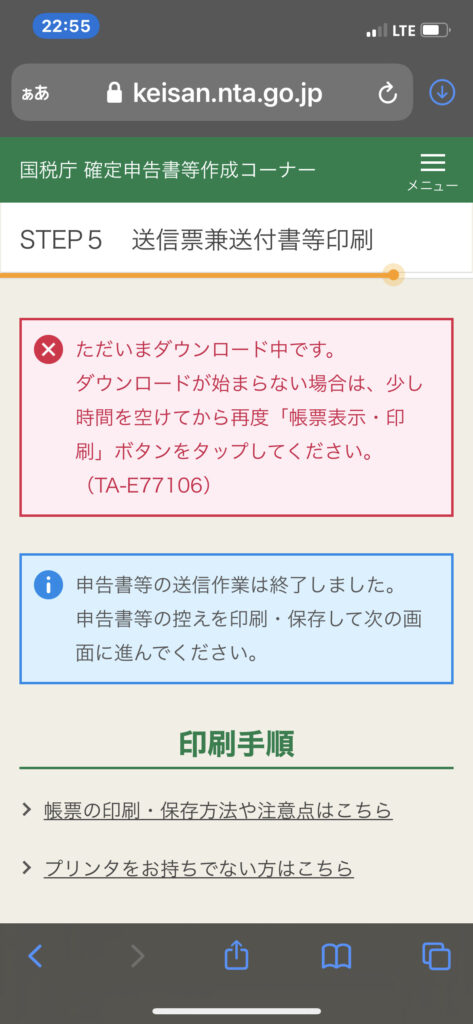
帳票表示・印刷をタップ
PDFファイルが表示されるので保存、必要に応じて印刷
・このPDFの1枚目の申告書等送信票で必要な
送信(送付)書類名を確認できます。
・今回は 寄付金の受領証等は提出省略
医療費控除の明細書は電子送信しているので領収書の送付は不要
以上で終了です。お疲れさまでした。
国税庁サービスメニュー e-Tax ソフト(SP版)
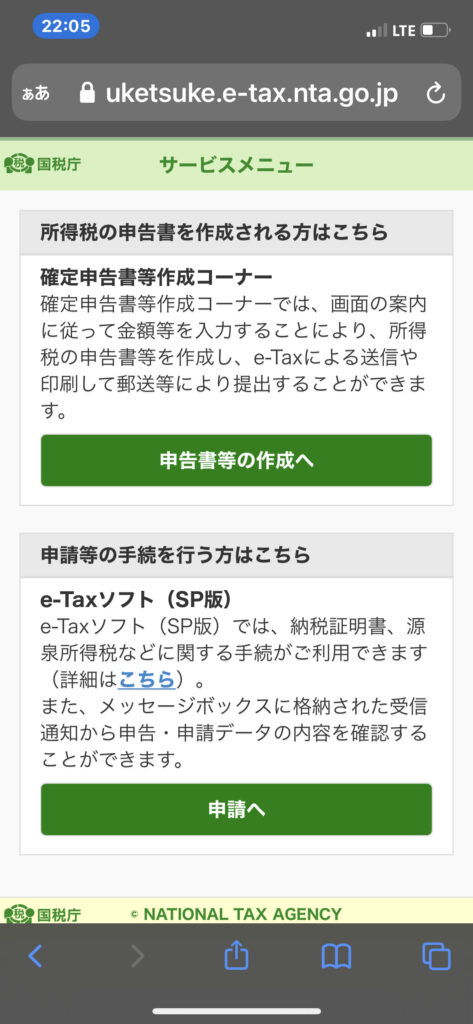
最後に、今回の申告内容を確認したいときはこちらの画面から確認できます。
申請へをタップして次の画面へ
利用者情報: 氏名等 納税地等 メールアドレス 等の画面
申請・納税: 納付情報の登録・ダイレクト納付の申込み・振替納税の申込み 等の画面
送信結果・お知らせ:メッセージボックス→メッセージボックス一覧>所得税及び復興特別所得税申告>受信通知
⇧
ここに送信したデータが記載してあります
(利用者識別番号も確認できます)
e-Tax 還付金入金
電子申告書を送信してから3週間経過した頃
1. 税務署からのお知らせ【還付金の処理状況に関するお知らせ】がメールで届きます。
還付金処理状況確認画面にて、処理状況欄を確認します。
「還付金額や振込先の金融機関情報を確認を行っている」旨のメッセージが確認できます。
そして1週間後、同じ件名で
2. 税務署からのお知らせ【還付金の処理状況に関するお知らせ】がメールで届きますが、今度は
「還付金の支払手続きを行っている」旨のメッセージと、「支払手続日」が確認できます。
以上、無事還付金が入金されました。
還付金入金日の翌日、税務署から「国税還付金振込通知書」が届きました。
スマホで確定申告は便利だと思い、マイナンバーカード方式に挑んでみました。
マイナンバーカードを何度も読み取り、safariにもどるを繰り返しているうちに、途中で自分が何をしてるのかわからなくなってしまい予想以上に苦労しました。
新しいスマホ操作に慣れていないせいもありました。
要所要所の説明ですが、参考にしていただけたら幸いです。
人気ブログランキング